Möchten Sie relative Daten auf Ihrer WordPress-Website anzeigen?
Relative Daten werden auf vielen beliebten Social-Media-Websites wie Twitter und Facebook verwendet. Statt des Zeitstempels des Datums zeigen diese Websites an, vor wie langer Zeit etwas gepostet wurde.
In diesem Artikel zeigen wir Ihnen, wie Sie relative Daten in WordPress anzeigen können.
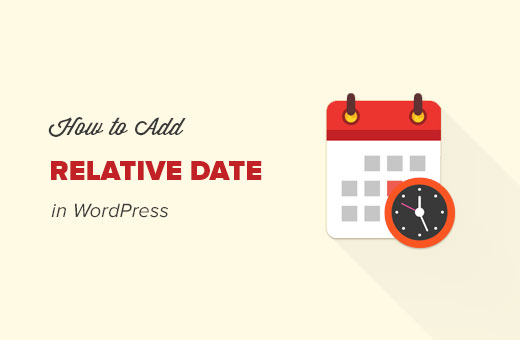
Warum und wann sollte man in WordPress relative Datumsangaben verwenden?
Sie haben vielleicht schon bemerkt, dass viele Websites sozialer Netzwerke die relative Zeit verwenden, um zu beschreiben, wie lange es her ist, dass ein Eintrag veröffentlicht wurde.
Es könnte zum Beispiel vor zwei Stunden, gestern oder gerade jetzt sein.

Relative Datumsangaben geben den Nutzern ein Gefühl dafür, wie viel Zeit vergangen ist, seit etwas veröffentlicht wurde. Aus diesem Grund fügen viele WordPress-Blogs und Nachrichten-Websites relative Datumsangaben im Stil der Zeitleiste hinzu.
Schauen wir uns nun an, wie Sie Ihrer WordPress-Website relative Datumsangaben hinzufügen können. Wir werden zwei Methoden behandeln, und Sie können die Links unten verwenden, um zu der gewünschten Methode zu springen:
Hinzufügen relativer Daten in WordPress mit einem Plugin
Als Erstes müssen Sie das Meks Time Ago-Plugin installieren und aktivieren. Weitere Details finden Sie in unserer Schritt-für-Schritt-Anleitung für die Installation eines WordPress-Plugins.
Nach der Aktivierung müssen Sie die Seite Einstellungen “ Allgemein besuchen und zum Abschnitt „Meks Time Ago Optionen“ hinunterblättern.
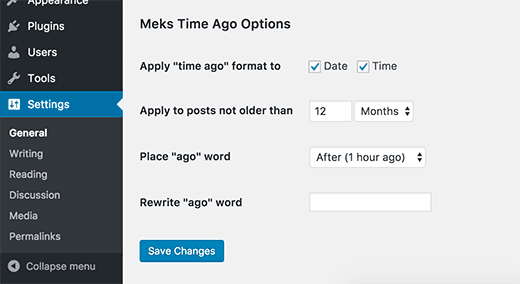
Sie können auswählen, wo und wann Sie die relative Zeit verwenden möchten. Sie können wählen, ob Sie sie für das Datum, die Uhrzeit oder beides anzeigen möchten. Sie können sie auch auf Beiträge beschränken, die nicht älter als eine bestimmte Zeit sind.
Wenn Sie eine mehrsprachige Website betreiben oder den Text ‚ago‘ ändern wollen, können Sie das hier ebenfalls tun.
Vergessen Sie nicht, auf die Schaltfläche „Änderungen speichern“ zu klicken, um Ihre Einstellungen zu speichern.
Das war’s schon. Sie können nun Ihre Website besuchen, um das relative Datum in Ihren Beiträgen und Kommentaren in Aktion zu sehen.
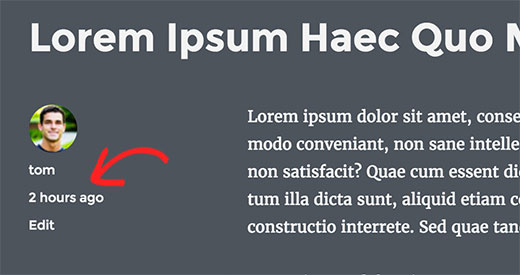
Manuelles Hinzufügen relativer Daten in WordPress
Für diese Methode müssen Sie ein Plugin installieren, aber Sie müssen auch manuell Code zu Ihrem WordPress-Theme hinzufügen.
Wenn Sie zum ersten Mal Code zu Ihrer WordPress-Website hinzufügen, sollten Sie sich unsere Anleitung zum Einfügen von Snippets aus dem Internet in WordPress ansehen.
Möglicherweise müssen Sie auch sehen, wie Sie FTP verwenden, um Dateien in WordPress zu bearbeiten und hochzuladen.
Sind Sie bereit? Dann fangen wir an.
Als erstes müssen Sie das WP RelativeDate Plugin installieren und aktivieren.
Nach der Aktivierung versucht das Plugin, die Standard-WordPress-Daten in Ihrem Thema durch relative Daten und Zeiten zu ersetzen.
Da es jedoch viele WordPress-Themes gibt, die unterschiedliche Methoden zur Anzeige von Datum und Uhrzeit verwenden, kann es sein, dass es mit Ihrem Theme nicht funktioniert.
Besuchen Sie Ihre Website, um zu sehen, ob sie das Datum und die Uhrzeit erfolgreich auf relative Daten umstellen konnte.
Wenn dies bei Ihrem Theme nicht funktioniert, müssen Sie möglicherweise Ihre WordPress-Theme-Dateien dort bearbeiten, wo Sie das relative Datum und die relative Uhrzeit anzeigen möchten.
Wenn Sie zum Beispiel relative Daten auf einer Seite mit einem einzelnen Beitrag anzeigen möchten, müssen Sie die Dateien single.php oder content-single.php bearbeiten. Für Kommentare müssen Sie möglicherweise die Datei comments.php bearbeiten.
Grundsätzlich werden Sie nach diesen Zeilen in den Vorlagendateien Ihres Themes suchen:
<?php the_date(); ?>
<?php get_the_time(); ?>
<?php get_the_date(); ?>
Sie müssen sie durch die folgende Zeile ersetzen:
<?php relative_post_the_date(); ?>
Möglicherweise müssen Sie mehrere Dateien in Ihrem WordPress-Theme bearbeiten, je nachdem, wo Sie die relativen Daten auf Ihrer Website anzeigen möchten.
Das war’s schon. Sie können nun Ihre Website besuchen, um die relativen Daten in Aktion zu sehen.
Expertenanleitungen zu Terminen in WordPress
Nun, da Sie wissen, wie man relative Daten in WordPress anzeigt, möchten Sie vielleicht einige andere Artikel sehen, die sich auf die Anzeige von Daten auf Ihrer WordPress-Website beziehen.
- Wie man das heutige Datum in WordPress anzeigt
- Wie man das Format von Datum und Uhrzeit in WordPress ändert
- Wie Sie das Datum der letzten Aktualisierung Ihrer Beiträge in WordPress anzeigen
- Hinzufügen eines dynamischen Copyright-Datums im WordPress-Footer
- Wie man Datum und Uhrzeit aus WordPress-Kommentaren entfernt
Wir hoffen, dass dieser Artikel Ihnen geholfen hat zu lernen, wie man relative Daten in WordPress anzeigt. Vielleicht interessieren Sie sich auch für unsere Anleitung zum Erstellen einer Landing Page mit WordPress oder unsere Expertenauswahl der besten Facebook-Plugins für die Erweiterung Ihres Blogs.
Wenn Ihnen dieser Artikel gefallen hat, dann abonnieren Sie bitte unseren YouTube-Kanal für WordPress-Videotutorials. Sie können uns auch auf Twitter und Facebook finden.





Syed Balkhi says
Hey WPBeginner readers,
Did you know you can win exciting prizes by commenting on WPBeginner?
Every month, our top blog commenters will win HUGE rewards, including premium WordPress plugin licenses and cash prizes.
You can get more details about the contest from here.
Start sharing your thoughts below to stand a chance to win!
Ziaul Hai says
I want to know how to remove relative dates. My wordpress theme shows the relative date by default. But I am not able to change that.
WPBeginner Support says
You could replace the relative_post_the_date with the PHP in this article depending on how you want it to display but if you reach out to your theme’s support they may have a built-in method to disable this style of date.
Admin
Sreeharsh says
Hi, I’m getting wrong time stamp using Meks Time Ago plugin in my homescreen. For a 9 hour ago post, its showing 2 weeks ago. Please help me solve it.
Thank you.